Besplatno preuzimanje programa Windows Program Blocker
Windows Program Blocker besplatan je softver za blokiranje aplikacija(App) ili aplikacija(Application) za blokiranje pokretanja softvera u Windows 8.1/8/7 . AppLocker u sustavu Windows omogućuje administratoru blokiranje ili dopuštanje određenim korisnicima da instaliraju ili koriste određene aplikacije. Za postizanje ovog rezultata možete koristiti pravila crne liste ili pravila bijele liste. Ako vaša verzija sustava Windows ima uređivač grupnih pravila(Group Policy Editor) , možete ga konfigurirati da pokreće samo određene Windows aplikacije ili blokira korisnicima da instaliraju ili izvode programe . Ali ako tražite brz način da blokirate ili dopustite pokretanje softvera na vašemWindows PC, provjerite naš besplatni program za blokiranje programa(Program Blocker) .
Blokirajte(Block) pokretanje softverskih aplikacija
Program Blocker je prijenosni TWC besplatni softver koji vam omogućuje blokiranje bilo koje desktop aplikacije. Možete ga blokirati lozinkom ili jednostavno učiniti da ne funkcionira na vašem računalu. Program se u potpunosti temelji na ideji jednostavnog blokiranja pokretanja aplikacija, bez riskiranja sa sustavom, zbog čega program ne vrši nikakve promjene u registru i radi neovisno o sustavu.
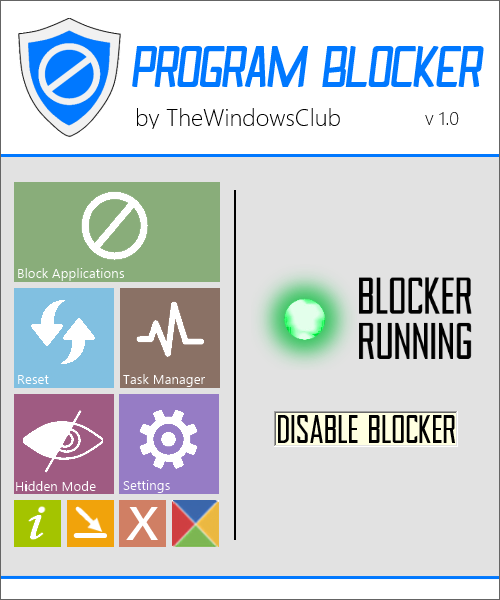
Korisničko sučelje programa u potpunosti se temelji na novom korisničkom sučelju Metro(Metro UI) od strane Microsofta(Microsoft) . Sheme boja i gumbi donekle su slični onima u Windows 8 aplikacijama što vam daje vrhunski osjećaj.
Značajke programskog blokatora
Zaštita lozinkom. (Password Protection. )Kako nitko osim vas ne može pristupiti Program Blockeru(Program Blocker) , softver dolazi s ugrađenim sigurnosnim značajkama. Softver možete osigurati pomoću glavne lozinke. Možete stvoriti jaku glavnu lozinku pri prvom pokretanju, a zatim, ako želite, možete promijeniti lozinku ili e-poštu za oporavak kasnije kroz postavke. Ne brinite ako ste zaboravili lozinku, dostupne su i opcije oporavka – ali morat ćete dati svoj ID e-pošte da bi ova značajka radila. Stoga je važno da date svoj ID e-pošte kako bi opcija oporavka(it is important that you give your email ID for the recovery option) funkcionirala. Drugi način je da zapišete lozinku i spremite je gdje je drugi neće moći pronaći.
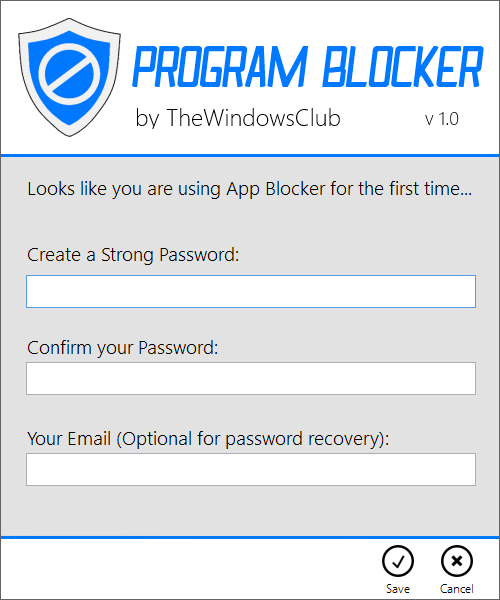
Blokirajte aplikacije. (Block Applications. )Blokiranje aplikacija je osnovna funkcija softvera; možete blokirati gotovo svaku Windows aplikaciju. Postoji 35 uobičajeno unaprijed učitanih aplikacija koje možete birati, ali ako želite blokirati neku drugu aplikaciju, možete ručno potražiti exe datoteku i dodati je na popis 'Blokiranih aplikacija'. Osim ovih, Program Blocker automatski blokira nekoliko sistemskih aplikacija kao što su Windows Task Manager , Registry Editor , itd. kako bi poboljšao sigurnost i funkcioniranje softvera. Možete čak i onemogućiti blokatore sistemskih aplikacija iz postavki.
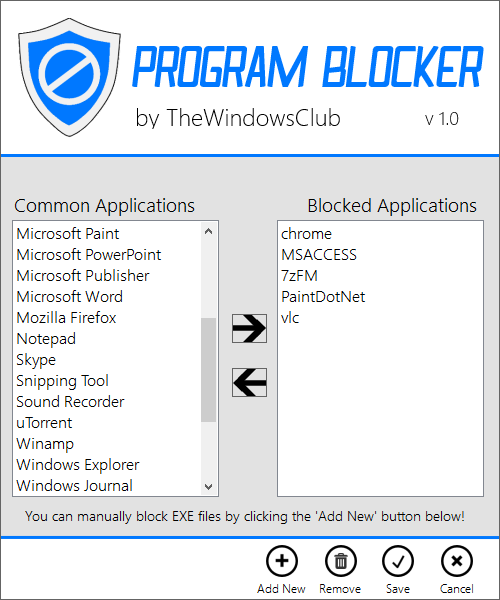
Upravitelj zadataka. (Task Manager. )Kao što je već spomenuto, Program Blocker prema zadanim postavkama blokira neke sistemske aplikacije, uključujući Windows Task Manager , tako da nitko ne može prekinuti Program Blocker . Kao zamjena za Windows Task Manager , softveru je dodan još jedan jednostavan upravitelj zadataka koji omogućuje korisniku da uništi bilo koji proces. Ako je programski blokator(Program Blocker) pokrenut, tada će ' Ctrl+Shift+EscUpravitelj zadataka(Task Manager) programa Blocker , a ne Windows Task Manager .
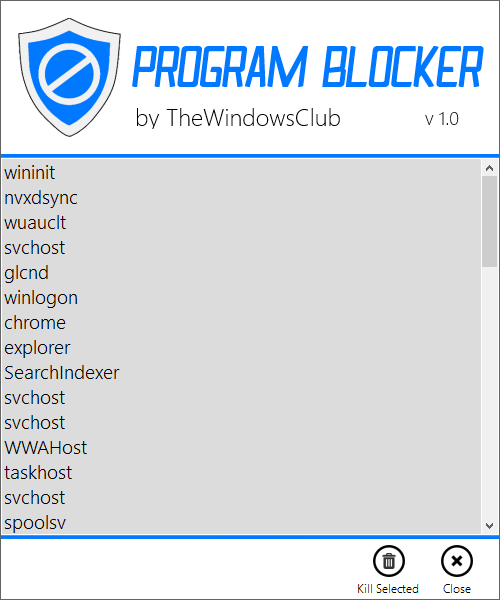
Skriveni način rada. (Hidden Mode. )Ako želite da softver radi tiho bez ikakvih skočnih poruka ili upozorenja, to možete učiniti jednostavnim omogućavanjem skrivenog načina rada(Hidden Mode) u postavkama. Skriveni način(Hidden Mode) će softver učiniti potpuno skrivenim na programskoj traci, sistemskoj traci itd., ali će nastaviti blokirati aplikacije. Ako se blokirana aplikacija pokuša pokrenuti, softver neće prikazati obavijest ili skočni prozor. Dakle, ako želite ostati skriveni, idite na Skriveni način rada(Hidden Mode) . Nakon što je program u skrivenom načinu, pristupate mu samo kombinacijom tipki na tipkovnici, prema zadanim postavkama prečac je ' Ctrl + T ', ali opet, možete ga promijeniti iz Postavke(Settings) .
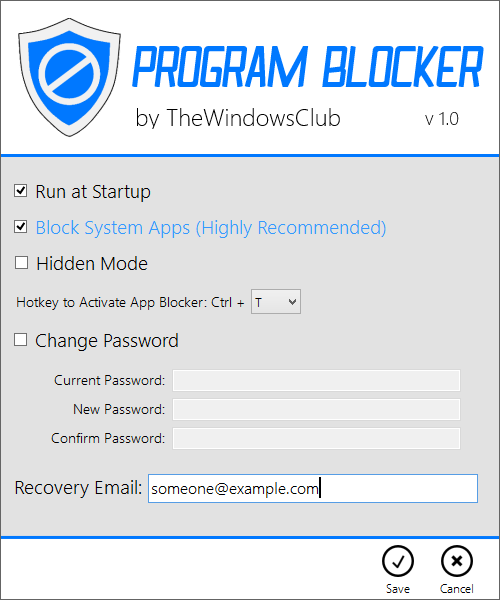
Postoji nekoliko drugih značajki i opcija uključenih u Program Blocker koje ćete otkriti kada ćete ga koristiti. Prije nego što ga upotrijebite, ne zaboravite prvo stvoriti točku vraćanja sustava(create a system restore point) .

Program Blocker sam razvio za TheWindowsClub.com . Testiran je na Windows 7 , Windows 8, Windows 8.1, 32-bit i 64-bit, ali radi i na Windows 10 . Program Blocker je prenosiv. To znači da ne zahtijeva instalaciju ili deinstalaciju.
Kako ukloniti programski blokator
Da biste deinstalirali ili uklonili prijenosni alat za blokiranje programa(Program Blocker) , kliknite na 'Onemogući blokator', a zatim izbrišite programsku(Program) mapu.
Ako vam želite dati povratne informacije ili prijaviti greške, učinite to u odjeljku za komentare ispod, a ja ću ih pokušati riješiti.
Related posts
RegOwnit: Preuzmite potpunu kontrolu i vlasništvo nad ključevima registra sustava Windows
File Association Fixer v2 za Windows 10
Zgodni prečaci: Stvorite prečace na radnoj površini na računalu sa sustavom Windows
Stavke i mape upravljačke ploče zakačite na izbornik Start sustava Windows pomoću PinToStartMenu
Kako isključiti zaslon prijenosnog računala Windows jednim klikom pomoću ScreenOff
Korisna Office aplikacija u sustavu Windows 10 jedna je od aplikacija koje se najviše koriste
[RJEŠENO] Aplikacija se ne može otvoriti pomoću ugrađenog administratorskog računa
Predstavljamo Windows 8.1: Kako koristiti aplikaciju Scan za skeniranje dokumenata
Omogućite ili onemogućite upravljačku ploču i aplikaciju postavki sustava Windows 10
Aplikacija Complete Anatomy dostojno je preuzimanje za Windows 11/10
Ultimate Windows Tweaker 4 za Windows 10
ToDoist stolna aplikacija za Windows: Potpuna recenzija
Izvoz i uvoz zadanih asocijacija aplikacija u sustavu Windows 10
Kako otvoriti aplikaciju Scan na računalu sa sustavom Windows 10 i skenirati dokument
Popravite nedostatak ikone trgovine aplikacija Windows 10
Metoda za dodavanje aplikacije na traku aplikacija Microsoft Teams u sustavu Windows 10
Kako resetirati, izvesti, uvesti zadane asocijacije aplikacija u sustavu Windows 11/10
Ups! Nismo uspjeli spremiti onu - aplikaciju Windows Photos
5 sjajnih dokova za aplikacije za Windows 10
Kako izbrisati povijest pregledavanja i podatke iz aplikacije Internet Explorer
